SourceMonitor安装使用
### SourceMonitor安装与使用详解 #### 一、概述 SourceMonitor是一款功能强大的代码行统计工具,主要用于测试多种编程语言(包括但不限于C++、C、C#、VB.net、Java、Delphi、VisualBasic和HTML)的源代码文件,并提供代码数量和性能的数据分析。它不仅可以帮助开发者了解项目的规模,还能通过计算复杂度、嵌套深度、类的数量等指标来辅助项目重构。 #### 二、安装过程 虽然题目没有提到具体的安装步骤,但一般而言,安装SourceMonitor的过程与其他软件类似: 1. **下载安装包**:访问官方网站或其他可信来源下载最新版本的安装程序。 2. **运行安装向导**:双击安装程序启动安装向导,按照提示完成安装过程。 3. **配置设置**:在安装过程中,根据需要配置相关的设置选项。 #### 三、使用教程 以下是一些基本的使用步骤: ##### 1. 新建工程 - **启动SourceMonitor**:首先启动SourceMonitor应用。 - **新建工程**:选择“新建”或相应的菜单项来创建一个新的工程。 - **指定工程类型**:在新弹出的窗口中选择开发语言(例如C++)。 - **添加源代码路径**:指定工程中包含的所有源代码文件所在的目录。 - **命名项目**:为新创建的项目命名。 - **设置存储位置**:可以选择默认存储位置或自定义位置来保存生成的.smp文件。 - **设置检查点**:定义检查点,用于后续的统计分析。如果不确定如何设置,可以采用默认值。 - **完成设置**:点击“完成”按钮以完成新建工程的流程。 ##### 2. 分析代码 - **执行分析**:在新建好的工程中点击“分析”或相应按钮来启动代码分析。 - **查看结果**:分析完成后,会生成一系列统计报告,包括但不限于总代码行数、复杂度、嵌套深度等。 ##### 3. 查看详细报告 - **查看基线报告**:双击或右键点击“Baseline”行,选择“View Checkpoint File...”以查看详细统计数据。 - **查找复杂文件**:在报告列表中找到复杂度最高的文件,这通常是需要优先重构的对象。可以通过按复杂度降序排列来实现。 - **评估单个文件**:双击或右键点击某个文件名,选择“Display File Metrics Details...”来查看该文件的具体评估指标。 - **定位复杂方法**:右键点击文件名并选择“View Source File” > “To Most Complex Method”,以定位文件中最复杂的函数。 - **查看所有函数评估**:选择“Display Method Metrics...”以查看文件中所有函数的评估情况。 - **Kiviat Graph**:选择“Display File Metrics Kiviat Graph”以图形化展示文件的多项指标。 ##### 4. 导出报告 - **导出CSV格式**:选择“Export Checkpoint Details (s) as CSV...”将分析结果导出为CSV格式,便于进一步分析或使用其他工具处理。 #### 四、总结 SourceMonitor不仅能够提供基础的代码规模统计,更重要的是,它能够帮助开发者深入了解代码的质量状况,从而更好地管理项目。通过对代码复杂度、嵌套深度等指标的监控,可以有效提高代码质量和维护效率,是软件开发过程中不可或缺的工具之一。
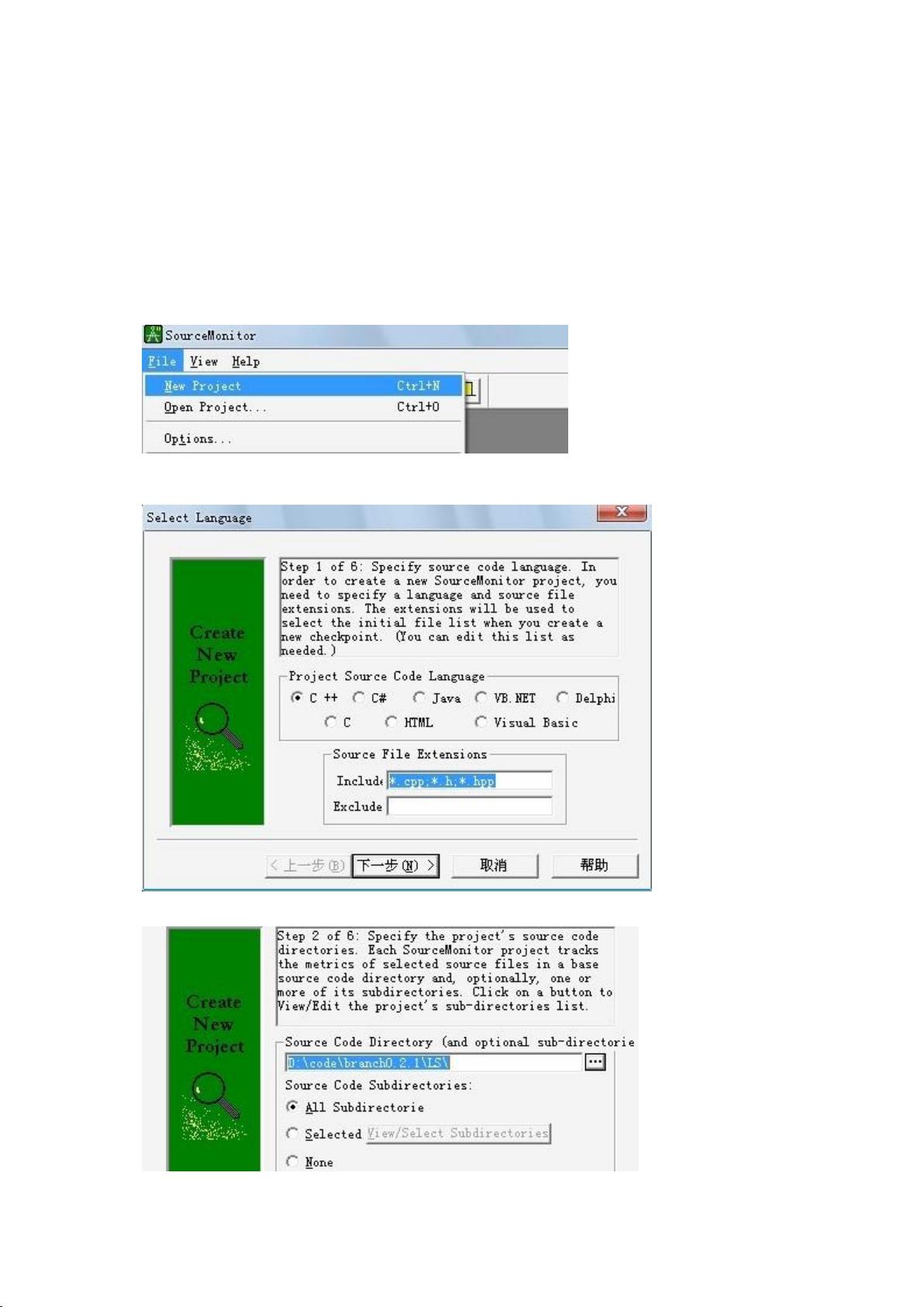
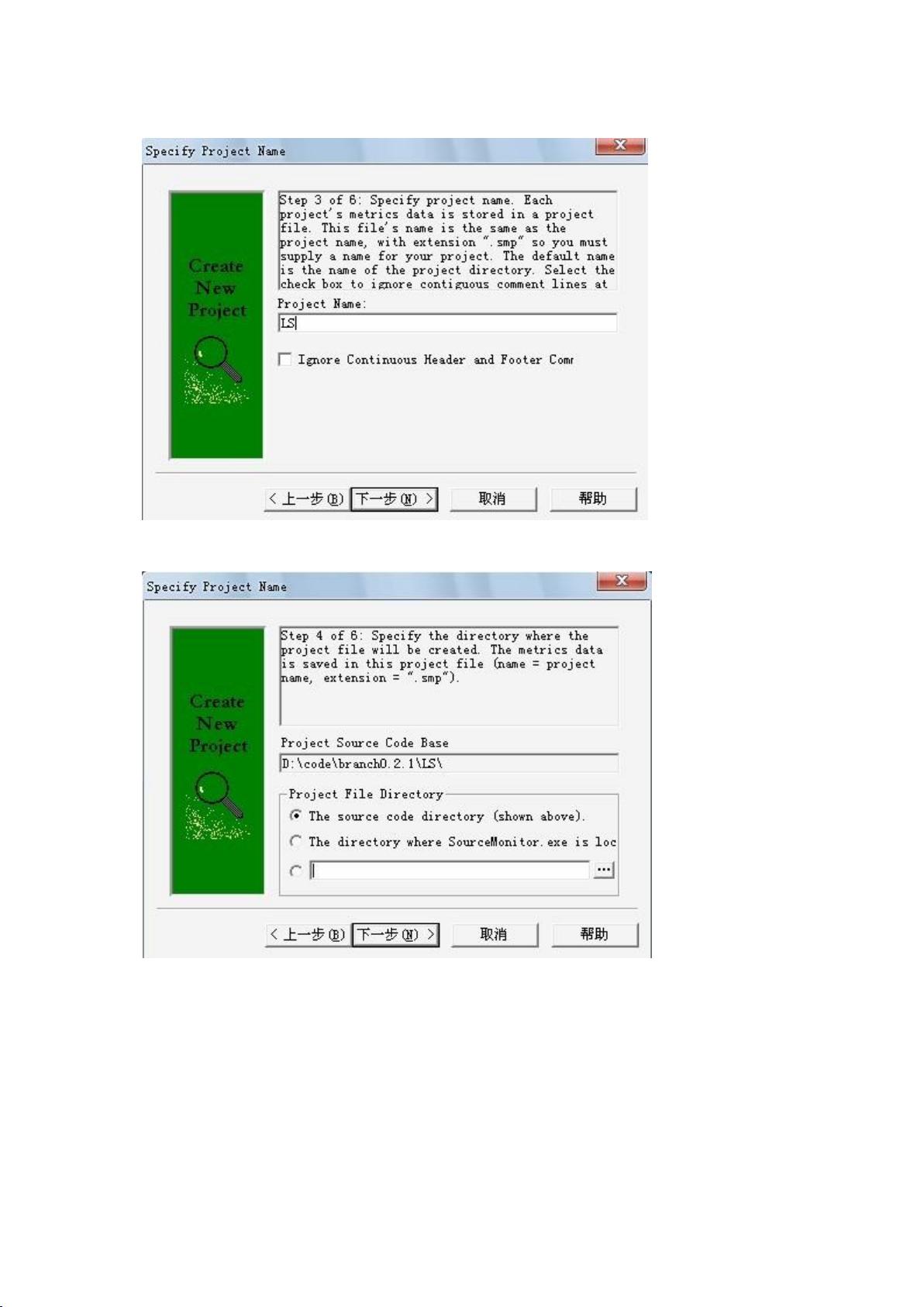
剩余6页未读,继续阅读

 zbjum2014-11-19大致说明了一些使用 不是很详细 有点参考价值
zbjum2014-11-19大致说明了一些使用 不是很详细 有点参考价值 onion012013-11-15公司最近在重视这块,用起来还不错,多谢。
onion012013-11-15公司最近在重视这块,用起来还不错,多谢。 demon74522013-10-31没有详细的使用说明,用处不大……
demon74522013-10-31没有详细的使用说明,用处不大……
- 粉丝: 0
- 资源: 5
 我的内容管理
展开
我的内容管理
展开
 我的资源
快来上传第一个资源
我的资源
快来上传第一个资源
 我的收益 登录查看自己的收益
我的收益 登录查看自己的收益 我的积分
登录查看自己的积分
我的积分
登录查看自己的积分
 我的C币
登录后查看C币余额
我的C币
登录后查看C币余额
 我的收藏
我的收藏  我的下载
我的下载  下载帮助
下载帮助

 前往需求广场,查看用户热搜
前往需求广场,查看用户热搜最新资源


 信息提交成功
信息提交成功